推流结束后,相册创建者可前往电脑网页端替换直播回放,避免回放显示直播的测试画面。
视频直播操作位置:
- PC电脑网页端:喔图官网登录个人账号——进入“工作台”——找到对应相册点击“设置”——点击“相册-顶部宣传位”——选择“视频直播”
- APP端:打开喔图-照片直播平台APP——进入工作台——点击对应相册——点击“相册管理-顶部宣传位”——选择“视频直播”
一、如何结束推流
- 活动结束后,手动结束推流,或者等待推流码有效期24小时自动失效;推流结束后24小时内,自动生成视频直播的回放视频
- PC端/APP端:点击“相册-顶部宣传位”——拉到底部,点击“手动结束”
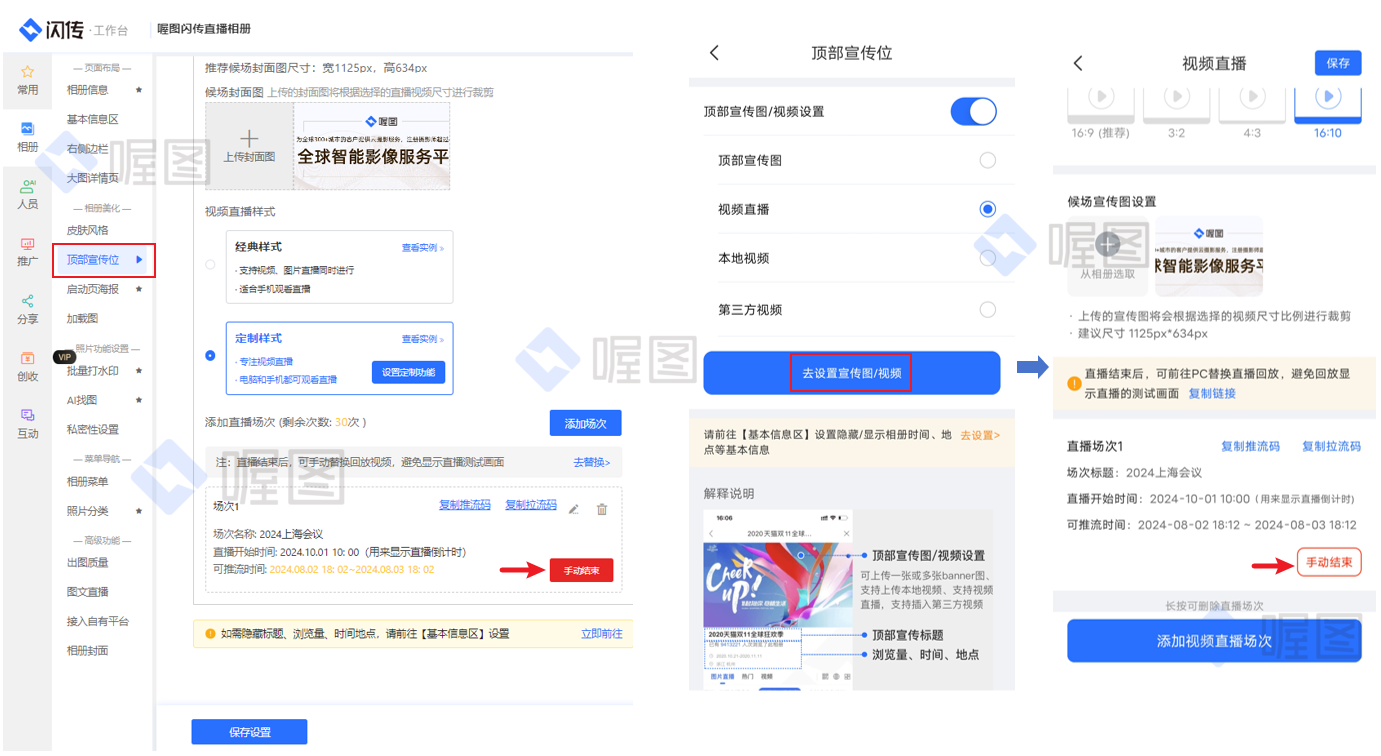
二、替换回放视频
- PC电脑网页端:点击“相册-顶部宣传位”——选择“视频直播”——下滑找到要替换的视频直播场次,点击“替换回放视频”或者“去替换”——点击“上传视频“ ,上传后可再次替换视频
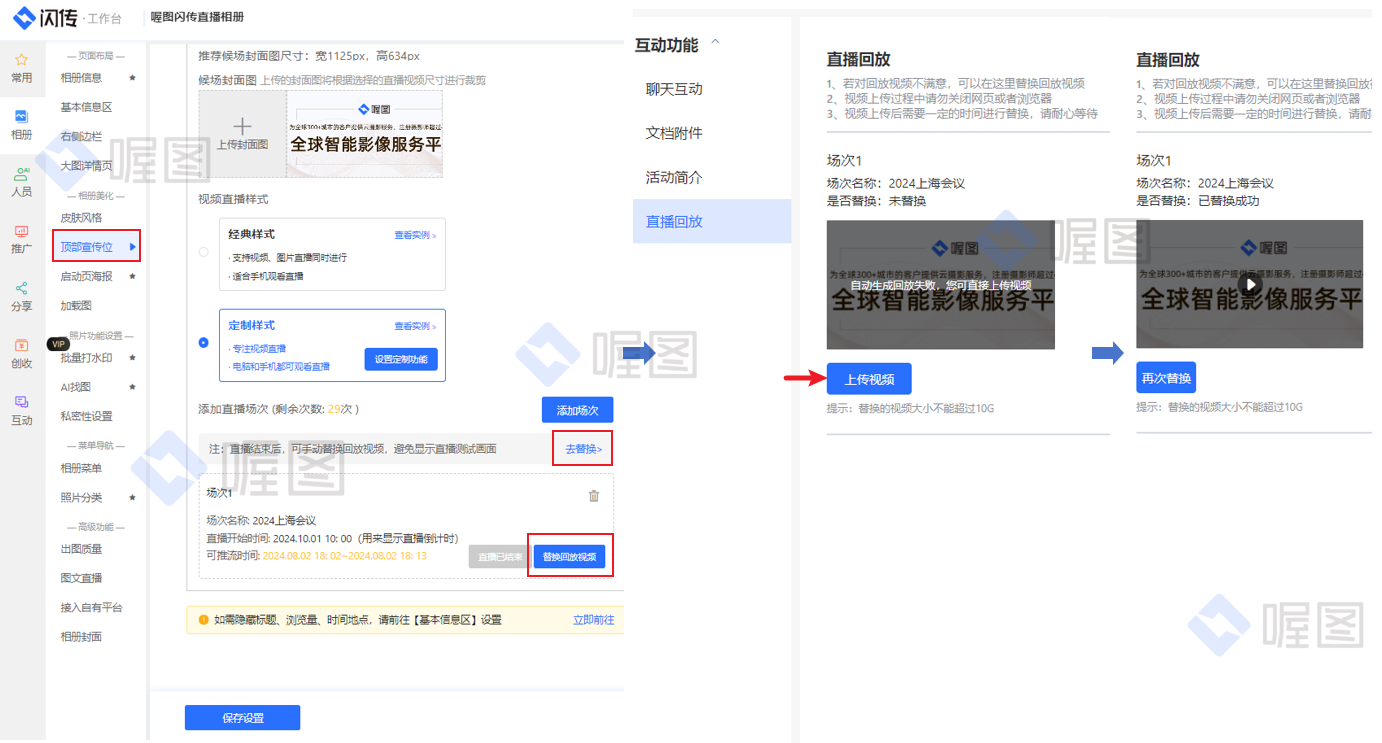
- APP端:点击“相册-顶部宣传位”——选择“视频直播”——下滑找到“复制链接”,点击复制——然后在PC浏览器网页端粘贴访问,进入替换直播回放页面
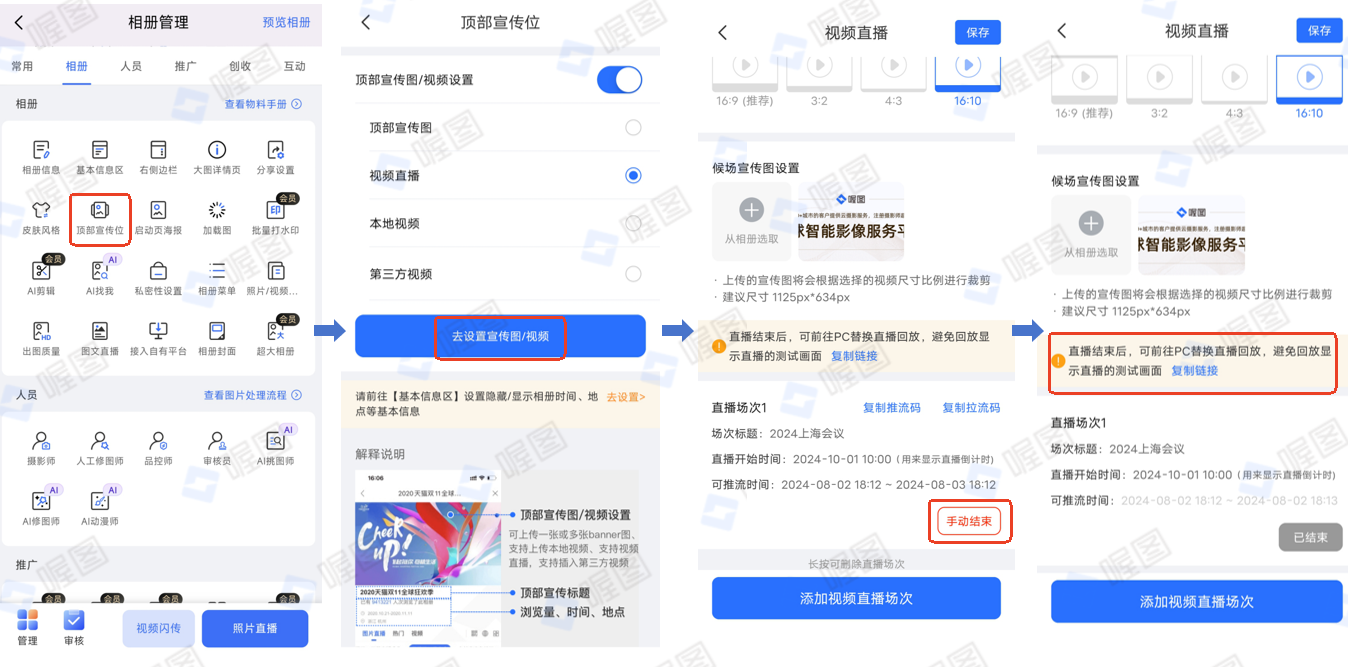
注意事项:
1)推荐APP端复制后,去PC端使用谷歌浏览器操作替换,谷歌浏览器可以点击这里下载;
2)推流结束后即可替换回放,替换视频格式MP4、音频格式AAC 码率 128k、大小不超过10GB的视频回放;
3)视频开始上传替换后,请勿关闭或者刷新页面,以免中断传输;
4)自动生成直播回放,或者是替换上去的回放素材,是占用账号空间的。 喔图云空间是什么?请点击这里了解
